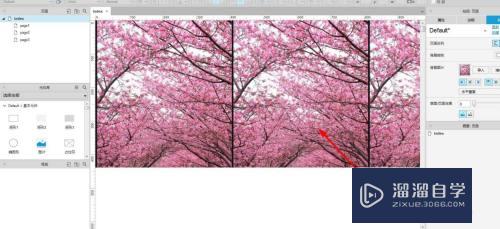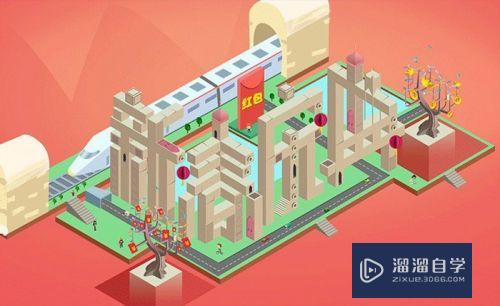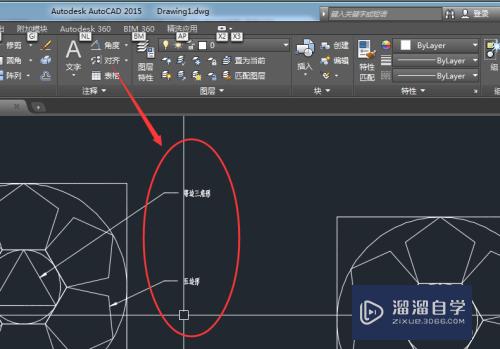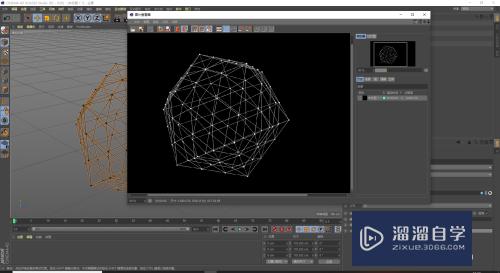CAD怎么修改默认线宽和单位(cad怎么修改默认线宽和单位线宽)优质
工作中CAD创建的图层线宽都要使用“默认”线宽。CAD默认线宽是0.25mm。为了快捷方便的绘图。我们需要设置根据工作要求设置默认线宽。所以一起来了解CAD怎么修改默认线宽和单位的吧!
云渲染农场还有超多“CAD”视频课程。欢迎大家点击查看
工具/软件
硬件型号:小新Air14
系统版本:Windows7
所需软件:CAD2014
方法/步骤
第1步
打开AutoCAD2014简体中文版(为使修改后线宽效果明显。本文先随手画个长方形)。

第2步
点击软件左上角。会出现下拉菜单。再点击“选项”按钮。
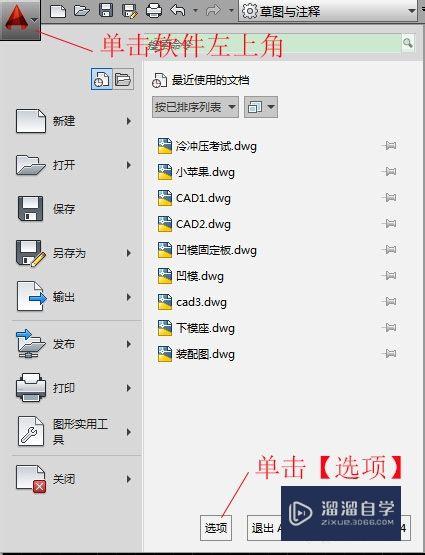
第3步
在出现的选项对话框中。选择“用户系统配置”。点击“线宽设置”。
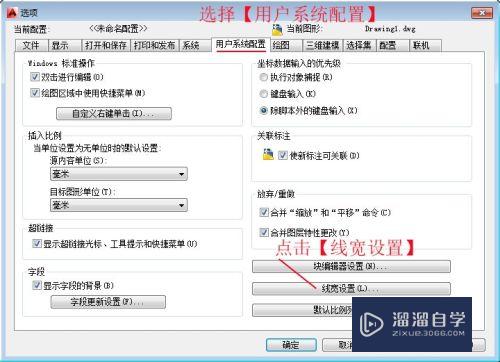
第4步
根据需要。设置默认线宽的值。还可以选择线宽的单位(毫米mm或英寸in)和调整显示比例。

第5步
以修改默认线宽为1.00mm为例:在线宽设置对话框中选择默认线宽的值为1.00mm。点击“应用并关闭”。在选项对话框中“应用”。“确定”。


第6步
默认线宽修改完成。修改默认线宽后的效果图。

以上关于“CAD怎么修改默认线宽和单位(cad怎么修改默认线宽和单位线宽)”的内容小渲今天就介绍到这里。希望这篇文章能够帮助到小伙伴们解决问题。如果觉得教程不详细的话。可以在本站搜索相关的教程学习哦!
更多精选教程文章推荐
以上是由资深渲染大师 小渲 整理编辑的,如果觉得对你有帮助,可以收藏或分享给身边的人
本文标题:CAD怎么修改默认线宽和单位(cad怎么修改默认线宽和单位线宽)
本文地址:http://www.hszkedu.com/72617.html ,转载请注明来源:云渲染教程网
友情提示:本站内容均为网友发布,并不代表本站立场,如果本站的信息无意侵犯了您的版权,请联系我们及时处理,分享目的仅供大家学习与参考,不代表云渲染农场的立场!
本文地址:http://www.hszkedu.com/72617.html ,转载请注明来源:云渲染教程网
友情提示:本站内容均为网友发布,并不代表本站立场,如果本站的信息无意侵犯了您的版权,请联系我们及时处理,分享目的仅供大家学习与参考,不代表云渲染农场的立场!